Բովանդակություն
Ցանկանու՞մ եք մեծացնել պատկերը և ցույց տալ միայն կենտրոնացման կետը: Կտրեք այն:
Ցանկանու՞մ եք կտրել որոշակի ձև, թե՞ չեք ցանկանում որևէ ֆոն պահել: Կտրող դիմակ պատրաստեք:
Եթե ցանկանում եք կտրել վեկտորի ձևի մի մասը, նույնիսկ ավելի լավ, դուք ևս երկու տարբերակ ունեք:
Պատկերի մի մասը կտրելու տարբեր եղանակներ կան, բայց կախված նրանից, թե ձեր պատկերը ռաստեր է կամ վեկտոր, մեթոդները կարող են տարբեր լինել:
Այս ձեռնարկում ես ձեզ ցույց կտամ Adobe Illustrator-ում պատկերի մի մասը կտրելու չորս եղանակ, և շատ դեպքերում բոլոր չորս մեթոդներն էլ աշխատում են վեկտորային պատկերների վրա: Եթե ցանկանում եք կտրել ռաստերային լուսանկար, հետևեք Մեթոդ 1-ին և 2-ին: Հետևեք ինձ մինչև վերջ։
Նշում. այս ձեռնարկի սքրինշոթները վերցված են Adobe Illustrator CC 2022 Mac տարբերակից: Windows-ը կամ այլ տարբերակները կարող են տարբեր տեսք ունենալ:
Մեթոդ 1. Crop Tool
Քայլ 1. Բացեք պատկերը Adobe Illustrator-ում և սեղմեք պատկերի վրա: Երբ սեղմում եք, կտեսնեք Crop Image տարբերակը Properties վահանակում > Quick Action :
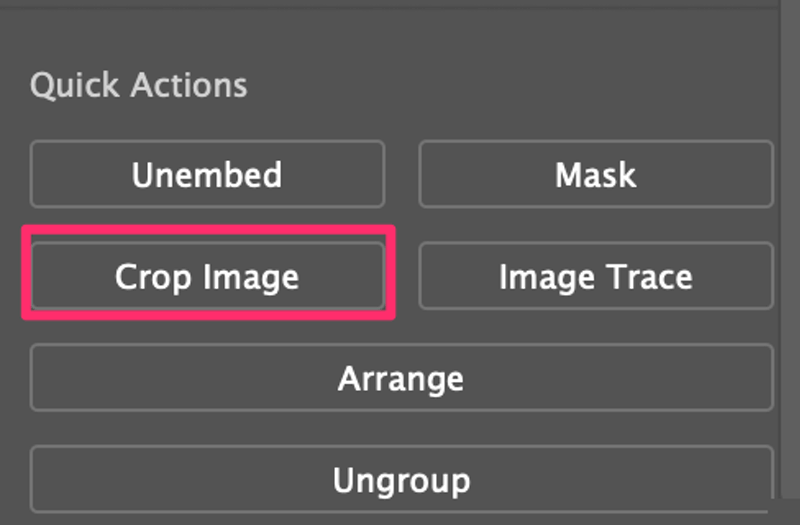
Քայլ 2. Սեղմեք Կտրել պատկերը և ձեր պատկերի վրա կտեսնեք կտրման շրջանակ:

Դուք կարող եք տեղափոխել վերադիրքավորումը կամ սեղմել կտրման շրջանակի եզրագծի վրա՝ շրջանակի չափը փոխելու համար:

Քայլ 3. Սեղմեք Դիմել , երբ գոհ եք կտրվածքի հատվածից, և այն կկտրի պատկերը:


Եթե չես ուզումպատկերի ֆոնի վրա, դուք կարող եք օգտագործել գրիչ գործիքը՝ կտրելու այն մասը, որը ցանկանում եք պահել:
Մեթոդ 2. Գրիչի գործիք
Քայլ 1: Գործիքադարակից ընտրեք Գրիչի գործիքը (P) և փոխեք լրացնելը None-ի և ավելացրեք Կաթվածի գույնը:

Խորհուրդ. Ընտրեք վառ գույն ինսուլտի համար, որպեսզի կարողանաք տեսնել, որպեսզի կարողանաք տեսնել այն ուղին, որի վրա աշխատում եք:
Քայլ 2. Օգտագործեք գրիչ գործիքը նկարի այն մասի ուրվագիծը նկարելու համար, որը ցանկանում եք պահել: Մի մոռացեք փակել գրիչի գործիքի ուղին:
Օրինակ, մենք կարող ենք կտրել կոկտեյլի բաժակը այս լուսանկարից, այնպես որ մենք պետք է գծենք այս կոկտեյլի ուրվագիծը:

Քայլ 3. Ընտրեք ինչպես գրիչի գործիքի ուղին (կոկտեյլի ուրվագիծը), այնպես էլ ձեր նոր ստեղծած լուսանկարը:
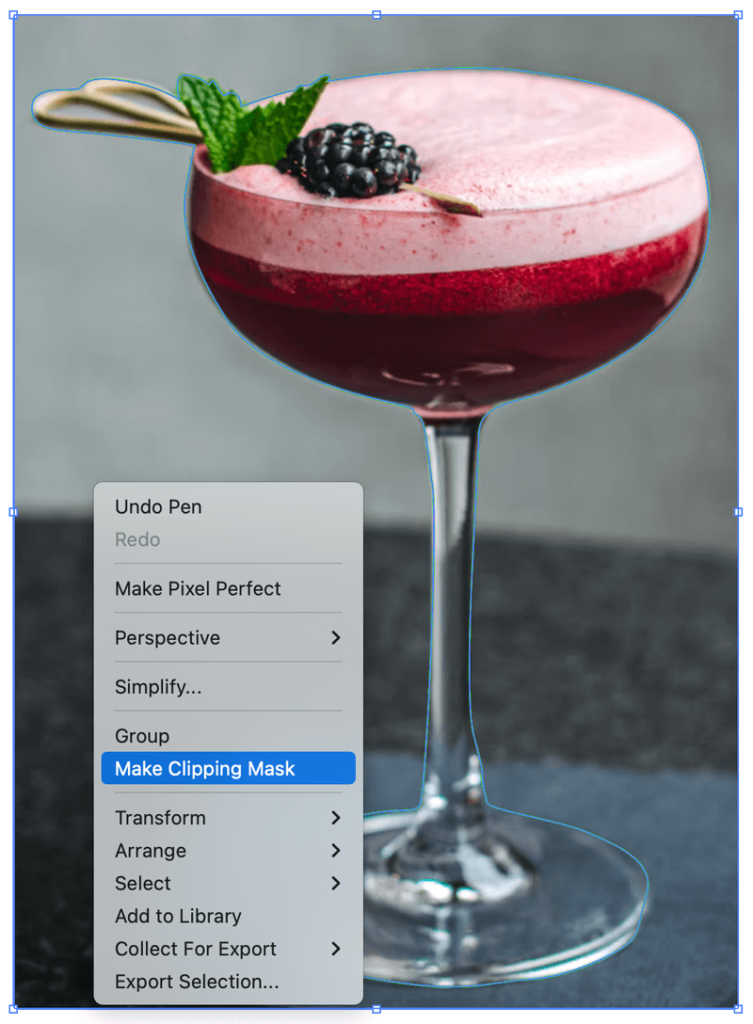
Աջ սեղմեք և ընտրեք Make Clipping Mask կամ կարող եք օգտագործել ստեղնաշարի դյուրանցումը Command / Ctrl + 7 .

Այժմ դուք կարող եք պատկերի այս հատվածը տեղադրել այլ ֆոնի վրա, կամ եթե ցանկանում եք միայն կտրել ձևը՝ ուրվագիծ վեկտոր ստեղծելու համար, կարող եք բաց թողնել քայլ 3-ը և փոխել Լրացման գույնը:

Եթե ցանկանում եք կտրել վեկտորային պատկեր, կարող եք օգտագործել վերը նշված նույն մեթոդները կամ ունեք այլ տարբերակներ, ինչպիսիք են Դանակը և Ռետինը:
Մեթոդ 3. Դանակի գործիք
Դանակով դուք չեք կարող կտրել ռաստերային պատկերը, ուստի այս մեթոդն աշխատում է միայն վեկտորային պատկերների վրա: Օրինակ, դուք կարող եք կտրել կոկտեյլի ուրվագծի մի մասը:
Քայլ 1. Ընտրեք Դանակ գործիքը գործիքագոտուց:

Քայլ 2. Քաշեք այն հատվածը, որը ցանկանում եք կտրել: Օրինակ, ես գծեցի ապակե պահողի հատվածը:
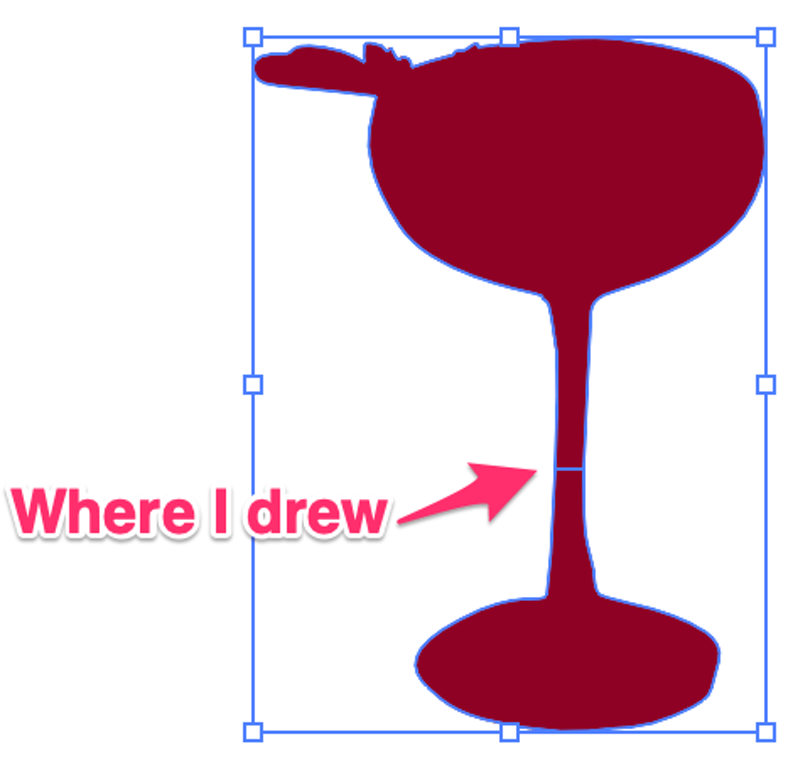
Այժմ պատկերը կտրված է երկու մասի։ Եթե սեղմեք որևէ մասի վրա առանց ընտրության գործիքի, կտեսնեք, որ դրանք առանձին են:
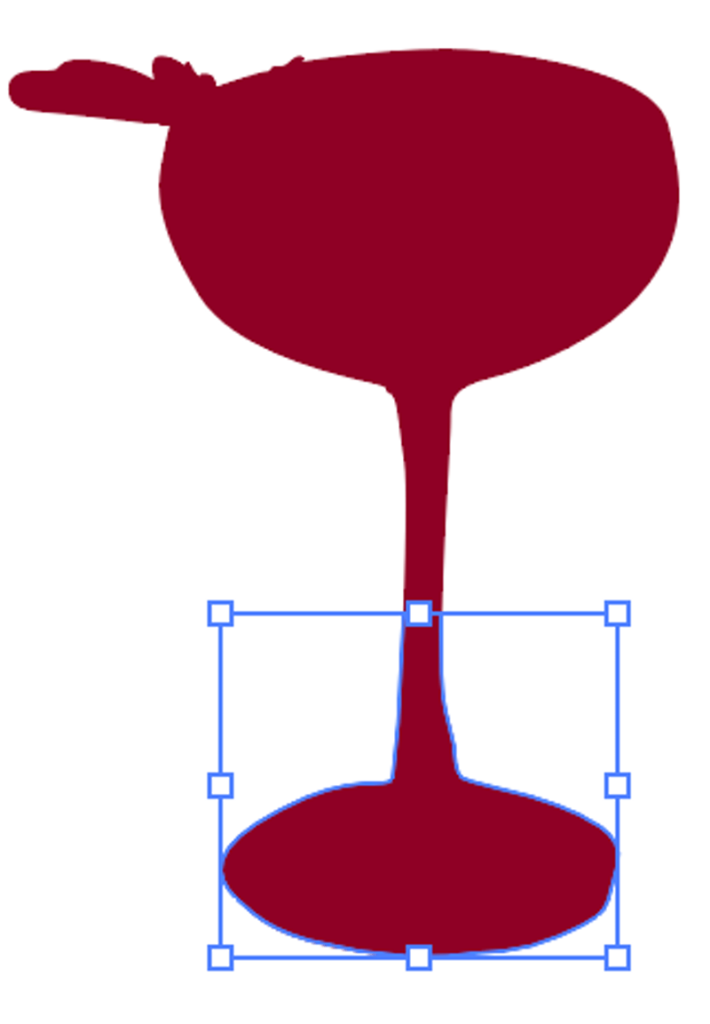
Քայլ 3. Սեղմեք V ստեղնը` Ընտրության գործիքին անցնելու համար: Կտտացրեք վեկտորային պատկերի ցանկացած մասի վրա և այժմ կարող եք տեղափոխել կամ ջնջել այն:

Եթե ցանկանում եք ինչ-որ բան կտրել արանքում, նկարեք ավելի շատ անգամներ կտրելու համար և օգտագործեք ընտրության գործիքը՝ առանձնացնելու կամ ջնջելու այն մասերը, որոնք չեք ցանկանում պահել:


Մեթոդ 4. Eraser Tool
Պատկերի մի մասը կտրելու/ջնջելու մեկ այլ գործիք է Eraser Tool-ը: Դուք կարող եք օգտագործել այն պատկերը կտրելու համար՝ մասերը բաժանելու համար կամ կարող եք կտրել ուրվագծի մի մասը՝ մանրամասներ ավելացնելու համար:
Ինչպե՞ս է դա աշխատում: Ճիշտ նույնն է, ինչ թուղթ կտրելու արվեստը։ Մանրամասներ ավելացնելու համար կարող եք կտրել ձևի մասերը ուրվագծի ներսում:
Քայլ 1. Ընտրեք Ջնջիչ գործիքը ( Shift + E ) գործիքագոտուց:
Քայլ 2. Նկարեք պատկերի այն հատվածը, որը ցանկանում եք կտրել: Որտեղ եք նկարում (ջնջում) այն է, ինչ կտրում եք: Հեշտ է հասկանալ, ճիշտ է?
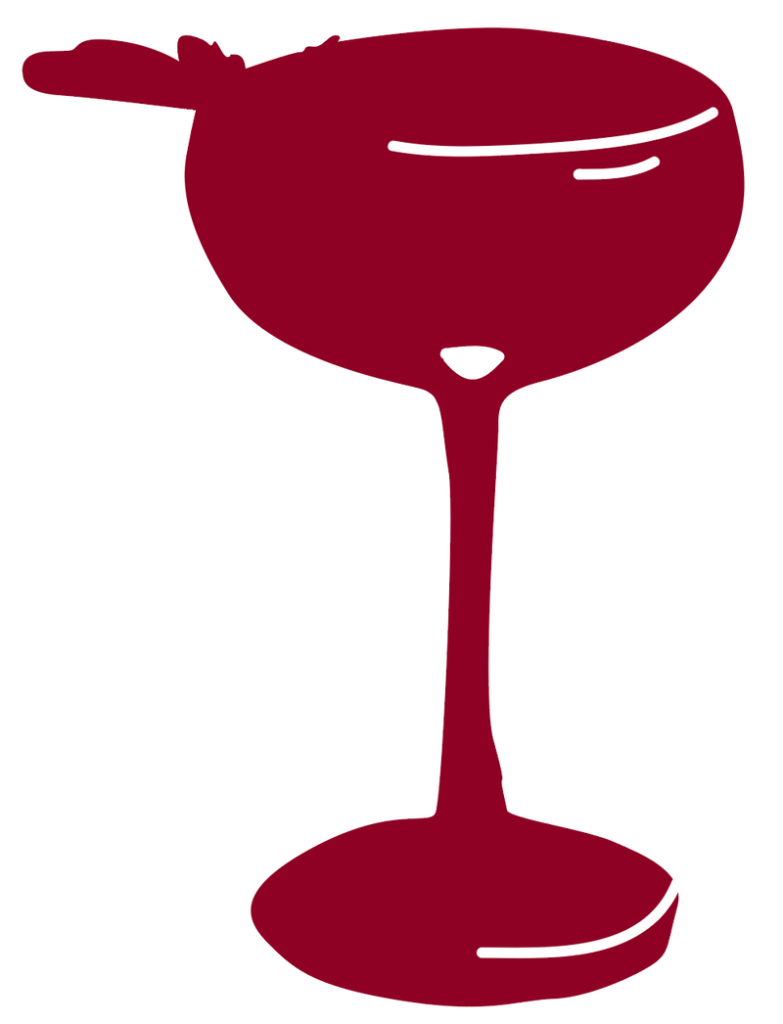
Պարզապես ջնջել/կտրել է նկարի որոշ հատվածներ՝ փոքր մանրամասներ ավելացնելու համար: Այն կարող է թվալ սպիտակ հարված, բայց կտրված հատվածները պարզապես անհետացել են (թափանցիկ): Այն փորձարկելու համար կարող եք ավելացնել ֆոնի գույնը:
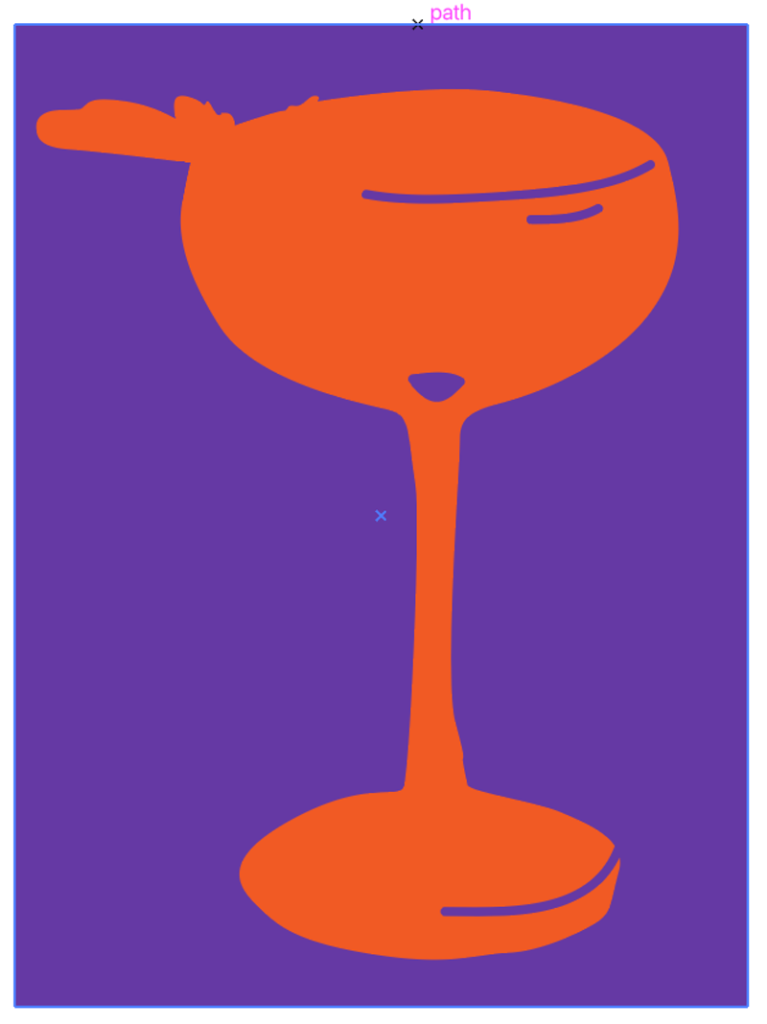
Տեսնու՞մ եք: Լրացուցիչ բոնուս! Դուք կարող եք վեկտոր պատրաստել՝ կտրելով պատկերի մի մասը:
Եզրակացություն
Պատկերի մի մասը կտրելու ամենահեշտ ձևը պատկերը կտրելն է, բայց եթե ցանկանում եք կտրել տարրի ուրվագիծը և օգտագործել կտրված մասը այլ ֆոնի վրա, ապա գրիչ գործիքը. գնալ-դեպի.
Դուք միշտ կարող եք համատեղել մեթոդները և ստեղծել բոլորովին նոր բան, ինչպես ես արեցի այս ձեռնարկում: Ես օգտագործել եմ բոլոր չորս կտրման մեթոդները՝ ռաստերային պատկերը վեկտորի վերածելու համար:

